Microsoft prepracoval grafické používateľské rozhranie (GUI) s Windowsom 11. Jednou z výraznejších zmien je ponuka Štart. Má zaoblené rohy a živé dlaždice boli odstránené. Možno ho však budete chcieť zmeniť a vrátiť sa k tomu, ako vyzeral predtým. Tu je návod, ako to urobiť. Ponuku Štart môžete znova vytvoriť štvorcovú a vrátiť späť živé dlaždice.
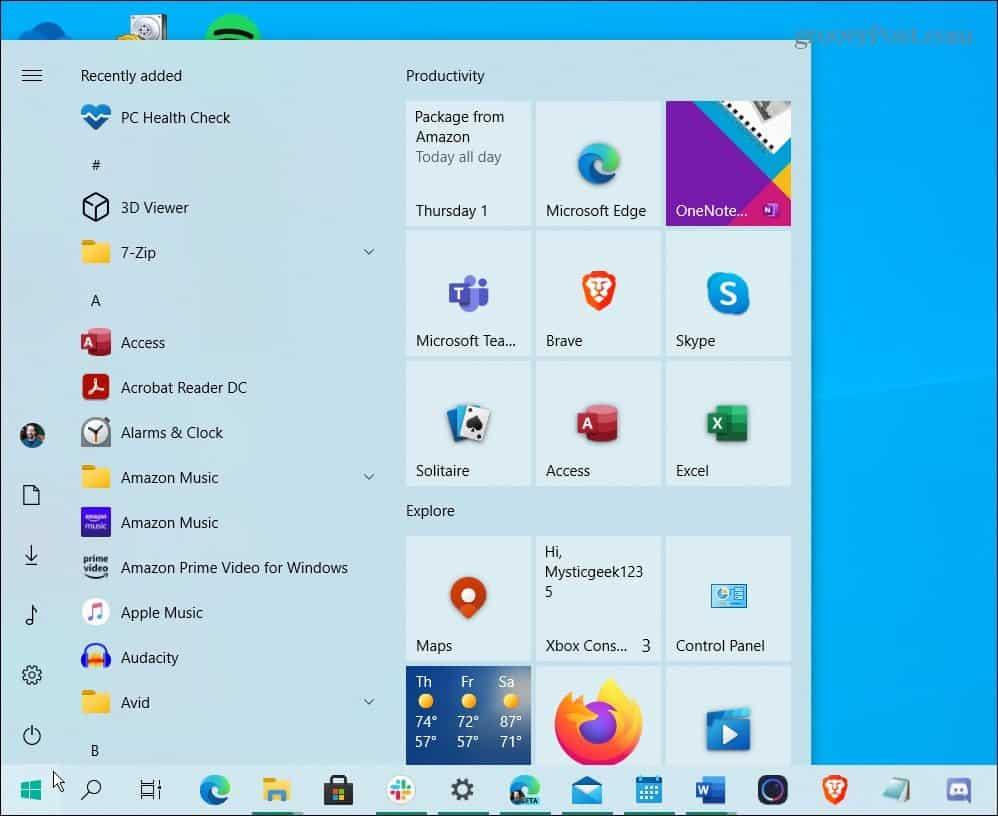
Ponuka Štart systému Windows 10 je podobná, je však neohrabanejšia a obsahuje živé dlaždice. A pomocou vylepšenia databázy Registry ho môžete získať v systéme Windows 11.
Dôležitá poznámka: Tento trik funguje v čase písania tohto článku, keď bola pre Insiderov uvedená prvá verzia Windows 11 beta. Neexistuje žiadna záruka, že to bude fungovať aj naďalej, pretože Windows 11 dozrieva v procese vývoja.
Poznámka: Tento trik tiež zahŕňa hacknutie registra, čo nie je pre slabé srdce. Pred pokračovaním sa uistite, že ste pokročilý používateľ, a zálohujte si ho .
Aktualizácia: Podľa Windows Central Microsoft odstránil túto možnosť z Windows 11 beta pomocou Insider Build 22000.65 .
Vráťte ponuku Štart systému Windows 11 na starú ponuku Štart systému Windows 10 so živými dlaždicami
Ak chcete začať, stlačením klávesovej skratky Windows + R spustite dialógové okno Spustiť a zadajte: regedit a stlačte Enter alebo kliknite na OK .

Keď sa otvorí Editor databázy Registry, prejdite na nasledujúcu cestu alebo ju môžete skopírovať a prilepiť do poľa adresy v hornej časti:
HKEY_CURRENT_USER\Software\Microsoft\Windows\CurrentVersion\Explorer\Advanced
- Na paneli vpravo kliknite pravým tlačidlom myši na prázdnu oblasť a vyberte položku Nový > Hodnota DWORD (32-bitová) .
- Potom dajte tomuto novému kľúčovému slovu názov : Start_ShowClassicMode .
- Dvakrát kliknite na kľúč, ktorý ste práve vytvorili, a zadajte mu Údaj hodnoty: 1 a kliknite na tlačidlo OK .
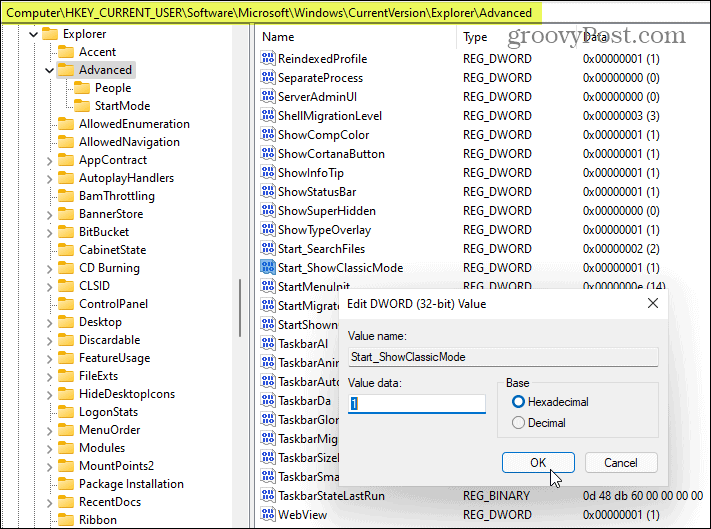
To je všetko. Teraz reštartujte systém. Keď sa vrátite, kliknite na tlačidlo Štart a budete mať ponuku Štart systému Windows 10 a nie modernú ponuku Windows 11.
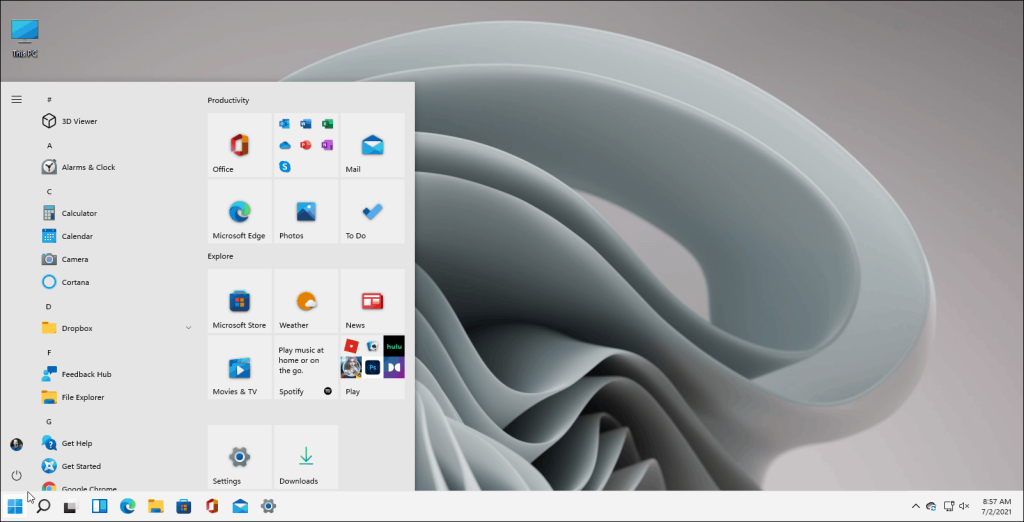
Toto je pohľad na klasickú ponuku Štart systému Windows 10 so živými dlaždicami spustenými v systéme Windows 11.
Ak sa chcete vrátiť do novej a modernej ponuky Štart, môžete. Vráťte sa do databázy Registry a buď odstráňte nový kľúč, ktorý ste vytvorili, alebo zmeňte jeho hodnotu na 0 a reštartujte systém znova.
Prečo by niekto chcel vrátiť klasický štart z Windowsu 10, sa líši. Možno ste na to zvyknutí a skutočne chcete živé dlaždice. Používatelia systému Windows nie sú tí, ktorí majú radi zmeny. A aj keď je nová ponuka Štart elegantnejšia a čistejšia, možno budete chcieť veci tak, ako boli. Nech už je dôvod akýkoľvek, teraz viete, ako ich získať späť a mať niečo, čo je známejšie.
Na týchto záberoch ste si tiež možno všimli, že ponuka Štart je na ľavej strane panela úloh. Ponuku Štart môžete umiestniť do ľavého rohu obrazovky aj v systéme Windows 11.
![[VYRIEŠENÉ] „Tomuto vydavateľovi bolo zablokované spustenie softvéru na vašom počítači“ v systéme Windows 10 [VYRIEŠENÉ] „Tomuto vydavateľovi bolo zablokované spustenie softvéru na vašom počítači“ v systéme Windows 10](https://img2.luckytemplates.com/resources1/images2/image-2750-0408150428174.jpg)
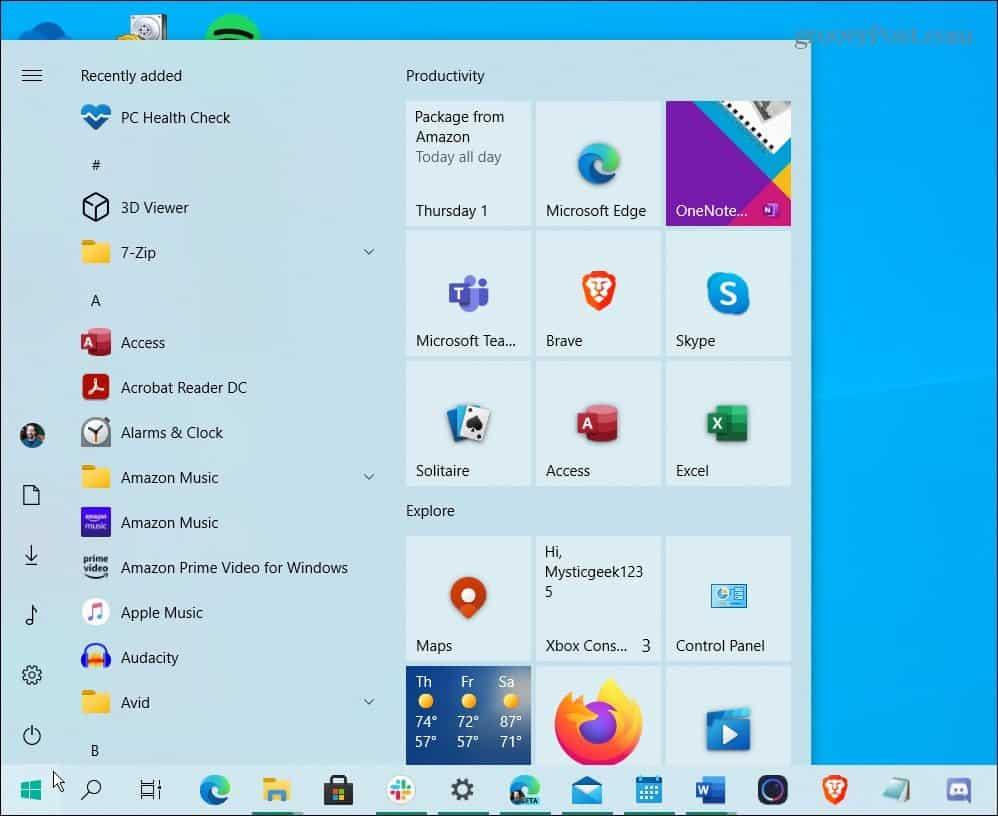

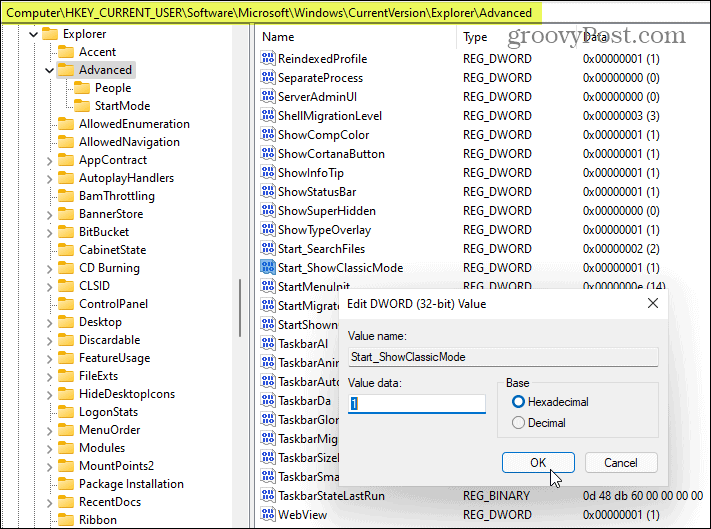
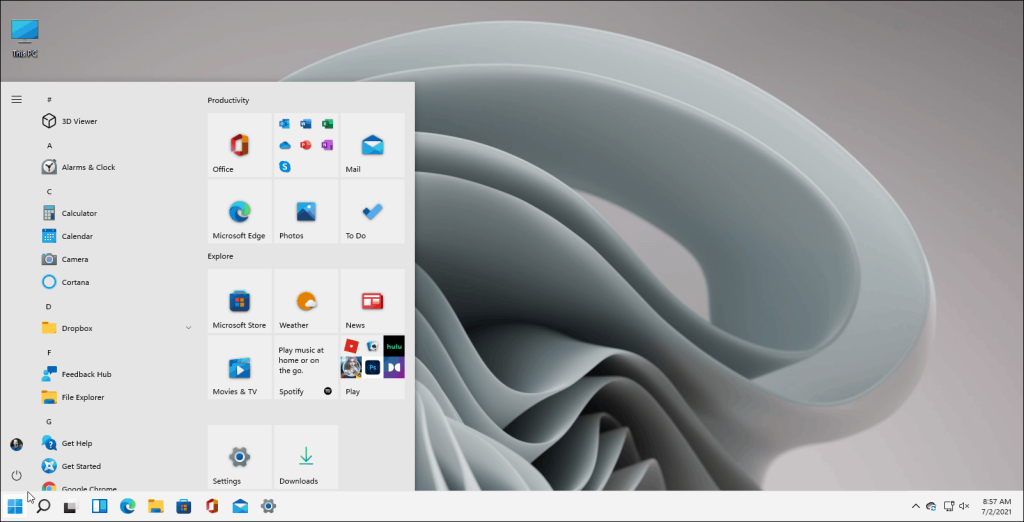

![[OPRAVENÉ] Kód chyby 0x80070035 Sieťová cesta sa nenašla v systéme Windows 10 [OPRAVENÉ] Kód chyby 0x80070035 Sieťová cesta sa nenašla v systéme Windows 10](https://img2.luckytemplates.com/resources1/images2/image-1095-0408150631485.png)






![Chyba 1058: Službu nelze spustit Windows 10 [VYŘEŠENO] Chyba 1058: Službu nelze spustit Windows 10 [VYŘEŠENO]](https://img2.luckytemplates.com/resources1/images2/image-3772-0408151015489.png)